'>

Kúpili ste si ASUS Aura (synchronizácia) kompatibilná základná doska / grafická karta, ale neviete, kde si stiahnuť softvér na kontrolu osvetlenia? Nebojte sa, tento článok je napísaný pre vás!
Čo je Aura Sync?
Softvér Aura Sync dokáže ovládať osvetlenie produktov ASUS Aura RGB. Môže tiež synchronizovať osvetlenie s ostatnými produktmi Aura Sync a vytvoriť tak integrovaný svetelný efekt. Tieto produkty zahŕňajú základné dosky, grafické karty, monitory a periférie.
Softvér AURA si môžete stiahnuť dvoma spôsobmi.
1. Stiahnite a nainštalujte si softvér AURA prostredníctvom domovskej stránky
2. Stiahnite si program AURA podľa produktu ASUS AURA
Bonus: Aktualizácia ovládačov ASUS
Stiahnite si a nainštalujte softvér Aura Sync prostredníctvom domovskej stránky
- Ísť do Web spoločnosti ASUS .
- Kliknite ZVOLTE SI VERZIU a kliknite na najnovšiu verziu. Softvér sa stiahne automaticky.

- Rozbaľte a otvorte súbor. Dvojité kliknutie Nastaviť a dokončite inštaláciu podľa pokynov na obrazovke.

Stiahnite si program AURA podľa produktu ASUS AURA
Podľa vášho produktu ASUS AURA (napr. Základnej dosky) si môžete stiahnuť súvisiaci softvér AURA podľa názvu modelu vášho produktu.
- Ísť do Stredisko sťahovania ASUS .
- Zadajte názov modelu svojho produktu a vyhľadajte ho. Potom kliknite Ovládač a nástroje .

- Vyberte typ operačného systému. A potom stiahnuť BUDE MAŤ program pod Verejné služby .

Bonus: Aktualizácia ovládačov ASUS
Ak chcete získať lepší zážitok z hrania a osvetlenia, je veľmi dôležité, aby ste ovládače aktualizovali. Existujú dva spôsoby, ako si môžete stiahnuť ovládače svojich zariadení ASUS.
Možnosť 1 - ručne - Aktualizácia ovládačov týmto spôsobom vyžaduje určité počítačové znalosti a trpezlivosť, pretože online musíte nájsť ten správny ovládač, stiahnuť ho a nainštalovať ho krok za krokom.
ALEBO
Možnosť 2 - automaticky (odporúčané) - Toto je najrýchlejšia a najjednoduchšia možnosť. Všetko je hotové iba niekoľkými kliknutiami myšou - ľahké, aj keď ste počítačovým nováčikom.
Možnosť 1 - Stiahnite a nainštalujte ovládač manuálne
Ovládače produktov ASUS si môžete stiahnuť z Webová stránka spoločnosti ASUS . Choďte do Stredisko sťahovania ASUS , zadajte názov vášho modelu, aby ste našli správny model, a vyberte si konkrétnu príchuť systému Windows (Windows 10 64-bitový atď.). Potom si stiahnite ovládač manuálne.
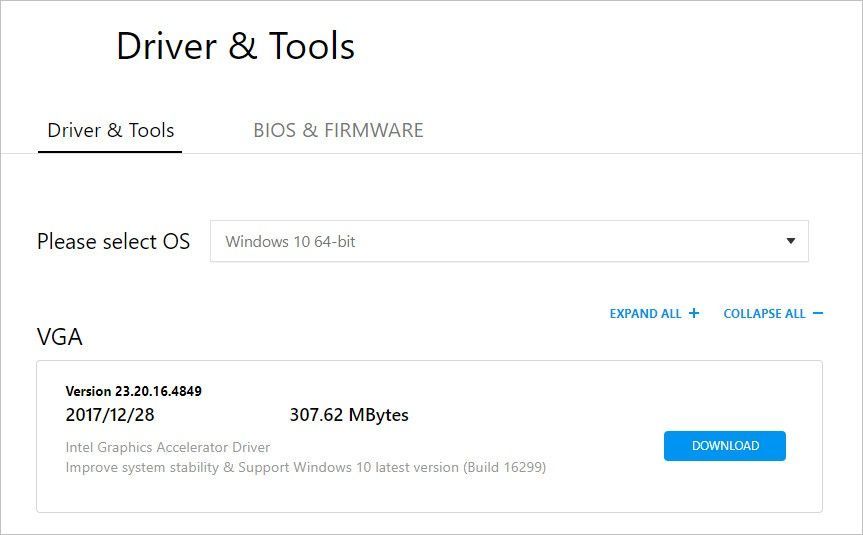
Možnosť 2 - Automatická aktualizácia ovládačov zariadení ASUS
Ak nemáte čas, trpezlivosť alebo počítačové znalosti na manuálnu aktualizáciu ovládača Aura, môžete to urobiť automaticky pomocou aplikácie Driver Easy.
Driver Easy automaticky rozpozná váš systém a nájde preň správne ovládače. Nemusíte presne vedieť, v akom systéme je váš počítač spustený, nemusíte riskovať stiahnutie a inštaláciu nesprávneho ovládača a nemusíte sa báť, že pri inštalácii urobíte chybu.
Môžete aktualizovať svoje ovládače automaticky buď ZDARMA alebo Pro verzia Driver Easy. Ale s Pro verzia trvá to iba 2 kliknutia (a získate úplnú podporu a 30-dňovú záruku vrátenia peňazí):
- Stiahnuť ▼ a nainštalujte Driver Easy.
- Spustite Driver Driver a kliknite Skenovanie teraz tlačidlo. Driver Easy potom prehľadá váš počítač a zistí akékoľvek problémové ovládače.

- Kliknite na ikonu Aktualizácia tlačidlo vedľa ovládača na automatické stiahnutie a inštaláciu správnej verzie tohto ovládača (môžete to urobiť vo verzii Free). Alebo kliknite Aktualizovať všetko na automatické stiahnutie a inštaláciu správnej verzie všetky ovládače, ktoré vo vašom systéme chýbajú alebo sú zastarané (vyžaduje sa Pro verzia - výzva na aktualizáciu sa zobrazí po kliknutí na položku Aktualizovať všetko).

Ak potrebujete pomoc, kontaktujte Tím podpory Driver Easy o support@drivereasy.com .
Vďaka za prečítanie. Dúfam, že tento článok uspokojí vaše potreby. Ďalej môžete zanechať komentáre.







![[Vyriešené] Problém s ovládačom AMD RX 560 pre Windows 10/8/7](https://letmeknow.ch/img/driver-download/02/amd-rx-560-driver-issue-windows-10-8-7.jpg)



![[2022 Fix] Dota 2 sa nespúšťa/zasekne na obrazovke načítania](https://letmeknow.ch/img/knowledge/05/dota-2-not-launching-stuck-loading-screen.jpg)
![[Opravené] Mikrofón Corsair HS50 nefunguje](https://letmeknow.ch/img/knowledge/58/corsair-hs50-mic-not-working.jpg)